Excel ROW 函數
Excel 的 ROW 函數返回引用的行號。

語法
=ROW([reference])
參數
Reference(可選):這是您要獲取行號的單元格或單元格範圍。
- 如果省略 reference 參數,則假定該引用是當前出現 ROW 函數的單元格地址。
- 如果引用是一個垂直陣列輸入的單元格範圍(例如 =ROW(F5:F10)),它將返回範圍內第一個單元格的行號(結果將是 5)。
- 引用不能包含多個引用或地址。
返回值
ROW 函數將返回一個代表引用行號的數字。
範例
ROW 函數在我們日常的 Excel 工作中非常簡單且易於使用。本節將向您展示一些 ROW 函數的範例,以幫助您在未來輕鬆理解和使用它。
範例 1:Excel 中 ROW 函數的基本用法
選擇一個單元格並在其內輸入公式 =ROW() 將立即獲得該單元格的行號。
如下方截圖所示,將以下公式複製到單元格 E3 中將返回結果為數字 3。
=ROW()
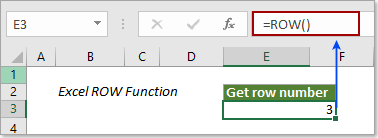
如果在 ROW 函數中指定單元格引用,例如 =ROW(G103),它將返回行號 103,如下方截圖所示。
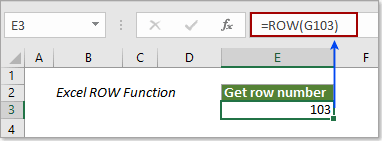
範例 2:使用 ROW 函數自動編號 Excel 行
ROW 函數可以幫助自動編號行,並且創建的序列號將在從範圍內添加或刪除行時自動更新。請看以下示範:
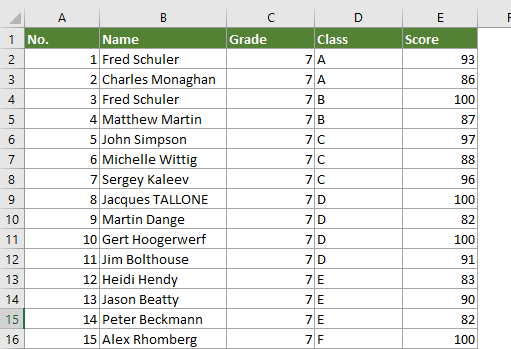
1. 假設您想從單元格 A2 開始序列號為 1,請選擇該單元格並將以下公式複製到其中,然後按下 Enter 鍵。
=ROW()-1
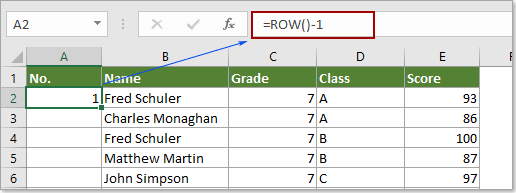
注意:如果起始單元格是 A5,請應用此公式 =ROW()-4。請減去當前單元格上方的行號,從您開始序列號的位置計算。
2. 繼續選擇單元格 A2,拖動填充柄跨行來創建所需的序列。請看截圖:
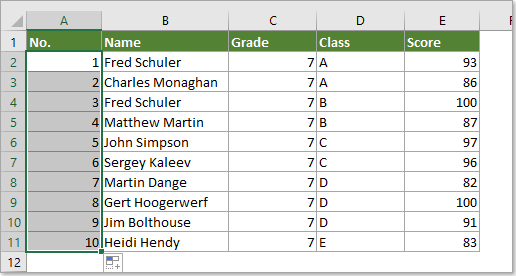
範例 3:使用 ROW 函數突出顯示 Excel 中每隔一行(交替行)
在此範例中,我們解釋如何使用 ROW 函數在 Excel 中對每隔一行(交替行)進行陰影處理。請按照以下步驟操作。
1. 選擇要應用顏色到交替行的範圍,點擊「首頁」標籤下的「條件格式」>「新建規則」。請看截圖:
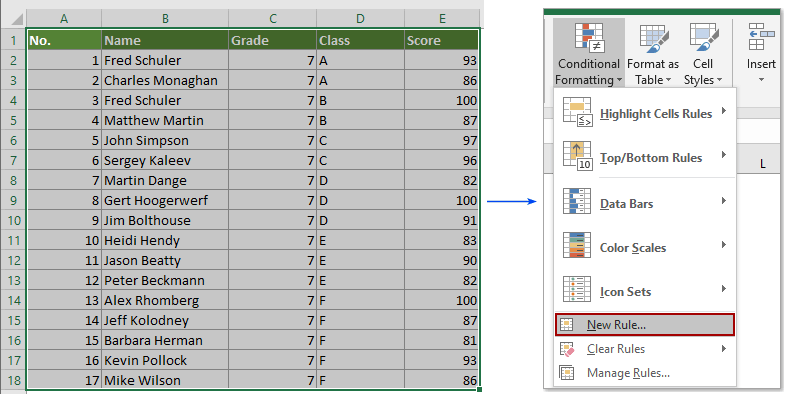
2. 在「新建格式規則」對話框中,您需要:
- 2.1) 在「選擇規則類型」框中選擇「使用公式確定要設置格式的單元格」選項;
- 2.2) 在「為符合此公式的值設置格式」框中輸入公式 =MOD(ROW(),2)=0;
- 2.3) 點擊「格式」按鈕指定填充值;
- 2.4) 點擊「確定」按鈕。請看截圖:
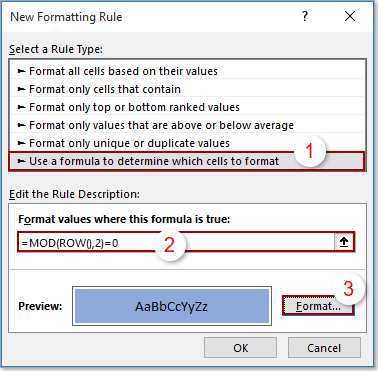
注意:公式 =MOD(ROW(),2)=0 表示所選範圍內的所有偶數行都將以特定填充顏色突出顯示。如果您希望在所選範圍內對所有奇數行進行陰影處理,請將公式中的 0 改為 1。
然後您可以立即看到所選範圍內的所有偶數行都被突出顯示。
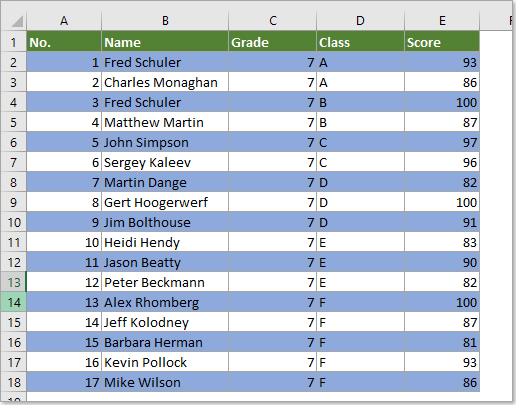
最強大的辦公生產力工具
Kutools for Excel - 幫助您脫穎而出
| 🤖 | KUTOOLS AI 助手:基於智能執行、生成代碼、創建自訂公式、分析數據並生成圖表、調用 Kutools 函數等進行數據分析革命 |
| 熱門功能:查找、標記或識別重複值 | 刪除空行 | 合併列或儲存格而不丟失數據 | 無需公式即可四捨五入 ... | |
| 超級 VLookup:多條件 | 多值 | 跨多工作表 | 模糊查找... | |
| 高級下拉列表:簡易下拉列表 | 依賴下拉列表 | 多選下拉列表... | |
| 列管理器: 添加特定數量的列 | 移動列 | 切換隱藏列的可見性狀態 | 比較列以 選擇相同和不同的儲存格 ... | |
| 特色功能:網格聚焦 | 設計檢視 | 增強編輯欄 | 工作簿與工作表管理器 | 資源庫(自動文字) | 日期提取器 | 合併資料 | 加密/解密儲存格 | 按列表發送電子郵件 | 超級篩選 | 特殊篩選(篩選粗體/斜體/刪除線...) ... | |
| 前 15 大工具集: 12 個文本工具(添加文本,刪除特定字符 ...) | 50+ 種圖表 類型(甘特圖 ...) | 40+ 個實用公式(基於生日計算年齡 ...) | 19 個插入工具(插入QR碼,從路徑插入圖片 ...) | 12 個轉換工具(金額轉大寫,匯率轉換 ...) | 7 個合併與分割工具(高級合併行,拆分Excel儲存格 ...) | ... 及更多 |
Kutools for Excel 擁有超過 300 種功能,確保您需要的功能只需輕點一下即可實現...
Office Tab - 在 Microsoft Office(包括 Excel)中啟用標籤式閱讀和編輯
- 一秒鐘內在數十個打開的文件之間切換!
- 每天減少數百次鼠標點擊,告別滑鼠手。
- 當查看和編輯多個文檔時,您的效率提高了 50%。
- 為 Office(包括 Excel)帶來高效的標籤,就像 Chrome、Edge 和 Firefox 一樣。